So beheben Sie keinen Servicefehler auf dem iPhone
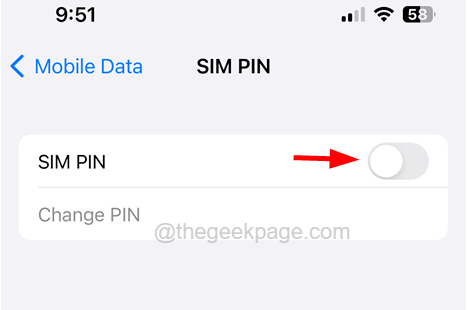
- 3988
- 773
- Matteo Möllinger
Mehrere iPhone -Benutzer haben begonnen, ein Problem zu melden, bei dem sie keinen Mobilfunkdienst auf ihren iPhones haben, um Anrufe, Nachrichten, Internet usw. zu tätigen. Auf ihrem iPhone -Bildschirm wird kein Servicefehler angezeigt, wenn sie das Steuerzentrum öffnen.
Dies geschieht, wenn sich der Benutzer nicht unter dem Abdeckungsbereich des Mobilfunknetzes befindet, was der Hauptgrund ist. Weitere Möglichkeiten sind einige Software -Fehler/technische Probleme im iPhone, Netzwerkverbindungsfehler auf dem iPhone, Probleme mit Ihrer SIM -Karte usw.
Wenn wir diese Faktoren im Kopf haben, haben wir bestimmte beste Lösungen entwickelt, mit denen Sie den No -Service -Fehler auf Ihrem iPhone im Artikel unten beheben können.
Inhaltsverzeichnis
- Vorläufige Fixes
- Fix 1 - Aktivieren und dann deaktivieren Sie den Flugzeugmodus
- Fix 2 - Deaktivieren Sie die SIM -PIN auf Ihrem iPhone
- Fix 3 - Wählen Sie das Netzwerk manuell aus
- Fix 4 - Überprüfen Sie die Carrier -Updates
- Fix 5 - Netzwerkeinstellungen auf dem iPhone zurücksetzen
Vorläufige Fixes
Starten Sie das iPhone neu
Wenn es einige technische Fehler im iPhone gibt, werden einige Fehler und Probleme auf dem iPhone erstellt, wie z. B. keinen Servicefehler usw. Um dieses Problem zu lösen, müssen Sie Ihr iPhone einmal neu starten.
Um Ihr iPhone neu zu starten, müssen Sie zuerst gehen Einstellungen > Allgemein. Scrollen Sie nun die allgemeine Seite nach unten und tippen Sie auf Abschalten und bewegen Sie den Schieberegler auf die rechte Seite, um das iPhone vollständig zu schalten. Danach, Drücken Sie Und halten Ihr iPhone Lautstärke Und Stromknöpfe zusammen, bis Sie das Apple -Logo auf dem Bildschirm sehen. Dies startet Ihr iPhone neu.
Aktualisieren Sie Ihr iPhone
Wenn Ihr iPhone eine Software hat, die veraltet ist, kann dies auch zu Problemen führen, die oben im Artikel erläutert werden. Wir empfehlen unseren Benutzern, ihre Geräte von Zeit zu Zeit zu aktualisieren, um solche Probleme zu vermeiden.
Um Ihr iPhone zu aktualisieren, müssen Sie die öffnen Einstellungen App auf dem iPhone und wählen Sie die aus Allgemein Möglichkeit. Dann gehen Sie zum Software Aktualisieren Option auf der allgemeinen Seite und warten Sie einige Zeit, bis sie online nach den Updates sucht und sie lädt.
Nachdem Sie alle Updates verfügbar sehen, bitte Herunterladen und installieren sie auf Ihrem iPhone, um es zu aktualisieren.
Die SIM -Karte auswerfen und reinigen
Wenn Sie Probleme haben, insbesondere mit dem Mobilfunknetz auf Ihrem iPhone, kann dies auf die im iPhone platzierte SIM -Karte zurückzuführen sein. Um dieses Problem zu beheben, empfehlen wir unseren Benutzern, die SIM -Karte aus dem iPhone zu entfernen und einmal zu reinigen.
Dazu müssen Sie zuerst einen spitzen Stift nehmen und ihn in den SIM -Kartenhalter an der Seite des iPhone einfügen. Dadurch wird der SIM -Kartenhalter aus dem iPhone ausgeworfen. Sobald der SIM -Kartenhalter aus ist, entfernen Sie die SIM -Karte vom Halter und wischen Sie sie mit einem sauberen Tuch ab, um sicherzustellen, dass sich kein Staub oder Schmutz darauf angesammelt hat.
Nachdem die SIM -Karte gereinigt wurde, platzieren Sie sie erneut in den SIM -Kartenhalter und setzen Sie sie wieder in das iPhone ein. Jetzt werden Sie sehen, dass der Service auf Ihrem iPhone wieder in Aktion ist.
Fix 1 - Aktivieren und dann deaktivieren Sie den Flugzeugmodus
Der Flugzeugmodus, wenn aktiviert wird, trennen Sie die gesamte Netzwerkkonnektivität von Ihrem iPhone einschließlich des Mobilfunknetzes. Aktivieren Sie den Flugzeugmodus und deaktivieren Sie dann das Mobilfunknetz auf Ihrem iPhone und kann dieses Problem beheben.
Befolgen Sie die folgenden Schritte, um dies zu tun.
Schritt 1: Öffne das Einstellungen App auf Ihrem iPhone.
Schritt 2: Sobald die Einstellungs -App geöffnet ist, sehen Sie oben die Option des Flugzeugmodus.
Schritt 3: Zu ermöglichen Es tippen Sie einfach auf die Kippschalter des Flugzeugmodus Wie nachfolgend dargestellt.
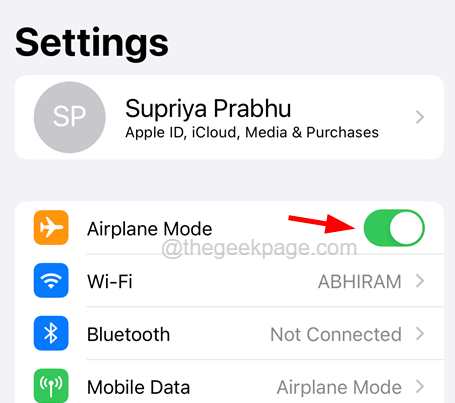
Schritt 4: Dies trennt alle Netzwerkverbindungen auf Ihrem iPhone.
Schritt 5: Danach, deaktivieren Die Flugzeug-Modus durch Tippen auf seine Umschaltknopf Wie im Bild unten gezeigt.
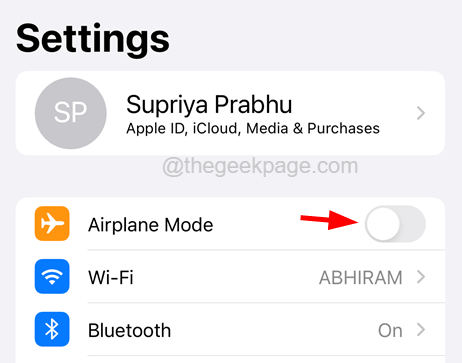
Fix 2 - Deaktivieren Sie die SIM -PIN auf Ihrem iPhone
Wenn ein Benutzer die SIM -PIN auf Ihrem iPhone für Ihre SIM -Karte aktiviert hat, kann dies der Grund für dieses Problem sein. Wir empfehlen unseren Benutzern, dass sie prüfen, ob die SIM -PIN aktiviert ist, und wenn ja, deaktivieren Sie sie bitte mit den folgenden folgenden Schritten.
Schritt 1: Starte den Einstellungen App auf Ihrem iPhone zuerst.
Schritt 2: Nach dem Einstellungen App wird gestartet, tippen Sie auf die Mobile Daten Option wie im folgenden Screenshot gezeigt.
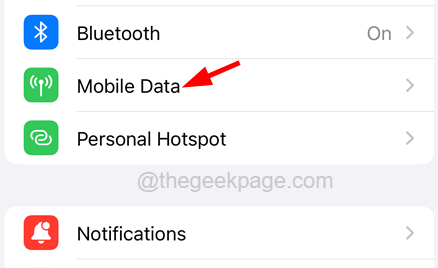
Schritt 3: Als nächstes wählen Sie die aus Sim Pin Option auf der Mobile Daten Seite, indem Sie darauf klicken.
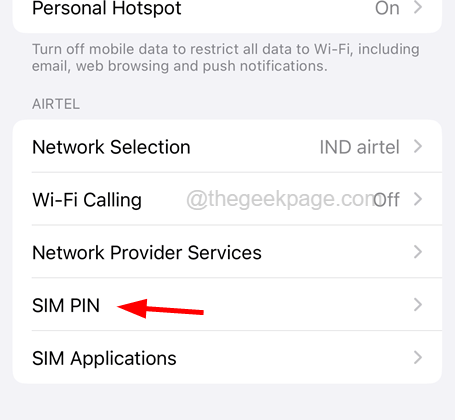
Schritt 4: Nun stellen Sie sicher, dass die Sim PinDie Schaltfläche "STWORK) ist wie unten gezeigt deaktiviert.
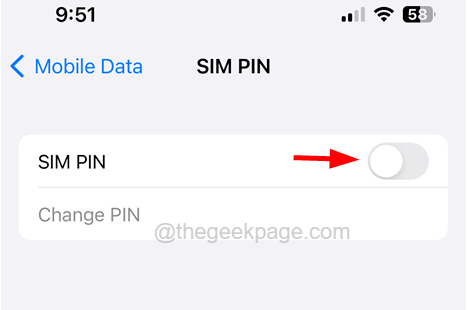
Fix 3 - Wählen Sie das Netzwerk manuell aus
Manchmal, wenn die Netzwerkauswahl auf der Software des iPhone zu tun hat, wählt sie möglicherweise nicht das richtige Netzwerk aus den verfügbaren Netzwerkdiensten aus. Daher müssen wir möglicherweise das entsprechende Netzwerk aus den Suchergebnissen auf dem iPhone manuell aus auswählen.
Schritt 1: Um dies zu tun, musst du zur Einstellungen App zuerst auf Ihrem iPhone.
Schritt 2: Dann tippen Sie auf die Mobile Daten Option im Menü Einstellungen wie unten gezeigt.
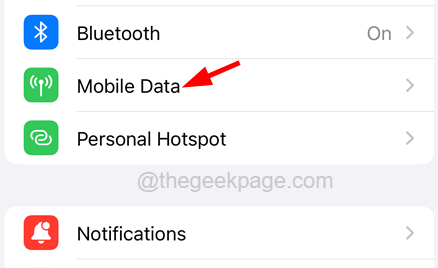
Schritt 3: Tippen Sie jetzt auf die Netzwerkauswahl Möglichkeit.
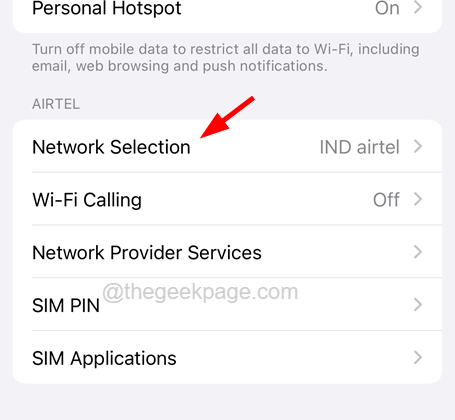
Schritt 4: Wenn die Automatisch Die Option ist aktiviert, bitte deaktivieren Es tippt auf seine Tippen Umschaltknopf Wie nachfolgend dargestellt.
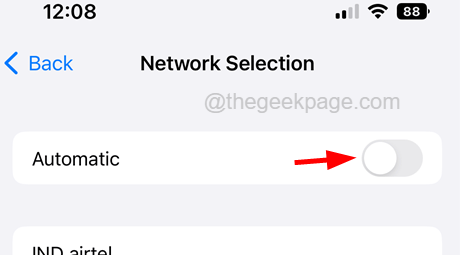
Schritt 5: Jetzt beginnt dies nach allen möglichen Netzwerken in Ihrer Region zu suchen.
Schritt 6: Wählen Sie Ihr Mobilfunknetz aus den Ergebnissen aus, nachdem es alle Suchergebnisse der Netzwerke angezeigt hat.
Fix 4 - Überprüfen Sie die Carrier -Updates
Wenn Ihr iPhone nicht aktualisiert wird, wird diese Art von Problem auf Ihrem iPhone verpflichtet sein. Jetzt können wir nur überprüfen, ob im Mobilfunknetz für unser iPhone Update verfügbar ist. Hier sind die Schritte, wie es geht.
Schritt 1: Öffne das Einstellungen App auf dem iPhone zuerst.
Schritt 2: Nachdem die Einstellungs -App gestartet wurde, scrollen Sie nach unten und wählen Sie die aus Allgemein Option, indem Sie darauf tippen.
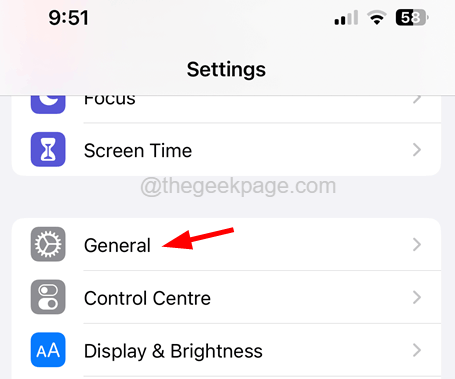
Schritt 3: Auf der Allgemein Seite, wählen Sie die aus Um Option, indem Sie darauf tippen, was oben ist.
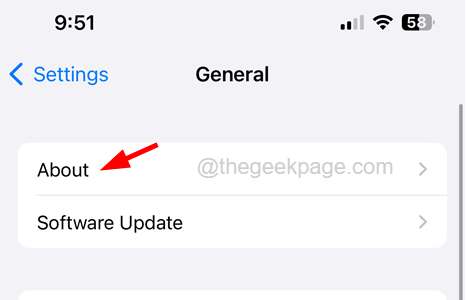
Schritt 4: Scrollen Sie die nach unten Um Seite zum Physisch Sim.
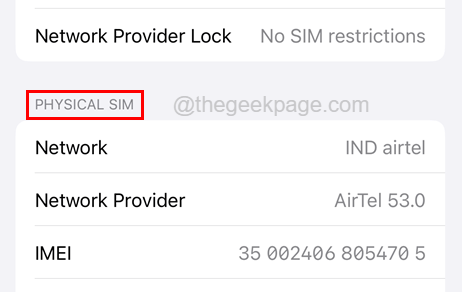
Schritt 5: Wenn im Mobilfunknetz Updates verfügbar sind, werden Sie aufgefordert, es zu aktualisieren.
Schritt 6: Dann aktualisieren Sie es und befolgen Sie die Anweisungen auf dem Bildschirm, um den Vorgang abzuschließen.
Fix 5 - Netzwerkeinstellungen auf dem iPhone zurücksetzen
Wenn Sie gesehen haben, dass bisher nichts bei der Behebung dieses Problems geklappt hat, können Sie nur die Netzwerkeinstellungen auf Ihrem iPhone zurücksetzen, indem Sie den folgenden Schritten folgen.
Schritt 1: Um dies zu tun, müssen Sie zur Einstellungen App auf Ihrem iPhone.
Schritt 2: Tippen Sie nach dem angezeigten Einstellungs -App auf die Allgemein Option wie unten gezeigt.
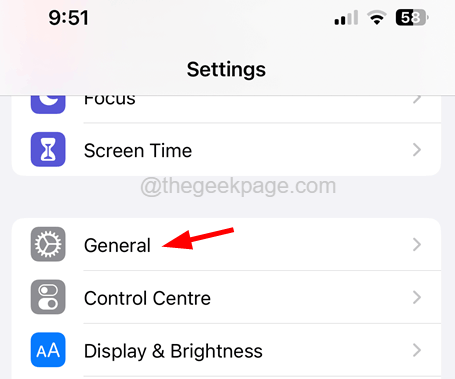
Schritt 3: Sobald die allgemeine Seite geöffnet ist, scrollen Sie nach unten und klicken Sie auf die Überweisen oder iPhone zurücksetzen Möglichkeit.
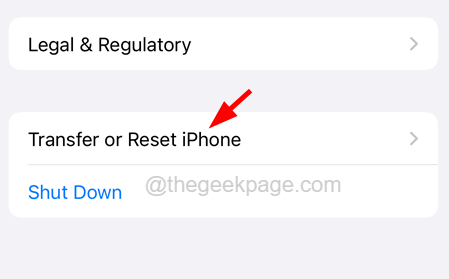
Schritt 4: Wählen Sie nun die aus Zurücksetzen Option, indem Sie wie gezeigt darauf klicken.
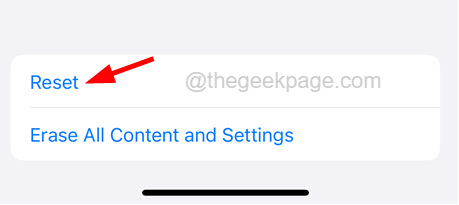
Schritt 5: Dies taucht auf Ihrem Bildschirm ein Kontextmenü auf.
Schritt 6: Bitte tippen Sie auf die Netzwerkeinstellungen zurücksetzen Option aus der Liste.
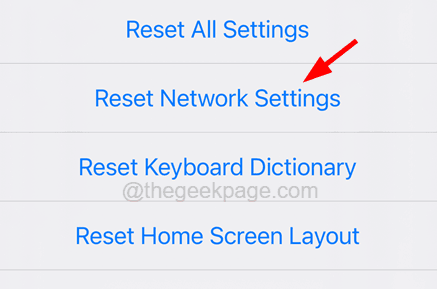
Schritt 7: Sie werden Sie auffordern, die einzugeben Passcode von Ihrem iPhone.
Schritt 8: Beim Betreten des Passcode müssen Sie auf Tippen aufnehmen Netzwerkeinstellungen zurücksetzen Wieder, um es zu bestätigen, um fortzufahren.
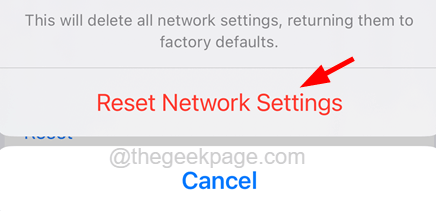
Schritt 9: Dadurch werden die Netzwerkeinstellungen auf Ihrem iPhone zurückgesetzt.
Sobald Sie fertig sind, müssen Sie sich möglicherweise in allen Netzwerken anmelden wie Wi-Fi, VPN, usw. Nach dem erfolgreichen Reset -Prozess erneut zu verwenden.
- « So deaktivieren Sie den Windows Defender unter Windows 10 dauerhaft
- Standortdienste / GPS funktionieren nicht auf dem iPhone [gelöst] »

